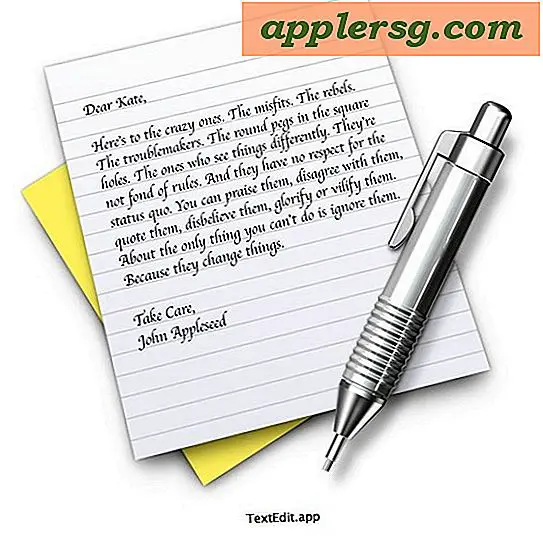Comment fusionner plusieurs contacts sur iPhone à partir de Mac OS X
 Il n'est pas inhabituel que des noms de personnes changent, que quelqu'un change d'emploi ou de numéro de téléphone, ou même qu'une entreprise change de nom ou d'information. Il est frustrant de se promener dans l'application Contacts sur l'iPhone pour découvrir une tonne d'entrées pour une seule personne ou entité afin de couvrir chacun de ces changements, alors quand vous trouvez que vos contacts sont surchargés avec des doublons ou des entrées multiples pour une seule personne, temps pour les nettoyer, fusionner les contacts, et éliminer les doublons.
Il n'est pas inhabituel que des noms de personnes changent, que quelqu'un change d'emploi ou de numéro de téléphone, ou même qu'une entreprise change de nom ou d'information. Il est frustrant de se promener dans l'application Contacts sur l'iPhone pour découvrir une tonne d'entrées pour une seule personne ou entité afin de couvrir chacun de ces changements, alors quand vous trouvez que vos contacts sont surchargés avec des doublons ou des entrées multiples pour une seule personne, temps pour les nettoyer, fusionner les contacts, et éliminer les doublons.
Le moyen le plus simple de fusionner les contacts existants en un seul contact est d'utiliser l'application Contacts de Mac OS X. Comme les contacts se synchronisent via iCloud (ou manuellement via iTunes, si vous préférez cette approche), les modifications et les fusionnements effectués sur Mac transférer instantanément à l'iPhone, où les deux (ou plus) contacts seront fusionnés en un seul. La seule limitation, autre que l'utilisation d'un Mac, est que le Mac et l'iPhone utilisent le même compte iCloud.
Fusionner plusieurs contacts en un
Voulez-vous fusionner quelques contacts ou doublons qui n'ont pas été récupérés par le chercheur de doublons intégré? Utilisez la fonction de fusion individuelle:
- Sélectionnez deux contacts ou plus par commande + en cliquant sur les contacts que vous souhaitez fusionner
- Une fois que deux contacts ou plus ont été sélectionnés, déroulez le menu Carte et choisissez "Fusionner les cartes sélectionnées"
Oui, les contacts individuels sont appelés "Cartes".

Contrairement au Finder Duplicate plus général, il n'y a pas d'avertissement ou de confirmation, et les contacts sont instantanément fusionnés en un seul.
J'ai fusionné accidentellement des contacts, aidez-moi!
Fusionné un contact ou plusieurs que vous regrettez maintenant? Peut-être avez-vous accidentellement fusionné votre patron et votre mère? Pas grave tant que vous l'abordez rapidement, vous pouvez annuler n'importe quelle fusion Contact comme vous pouvez n'importe quelle autre tâche en appuyant sur Commande + Z, ou en tirant vers le bas le menu Edition et en sélectionnant "Undo Merge". OS X conserve également un historique dans le menu Annuler, vous pouvez donc appuyer plusieurs fois sur Commande + Z dans l'application Contacts pour annuler plus d'une fois, ou même si la fusion que vous tentez d'annuler a plusieurs pas en arrière.
La fonction d'annulation est utile, mais si vous devez apporter de nombreux ajustements aux contacts, il peut être judicieux de tout sauvegarder en premier pour pouvoir revenir en arrière si quelque chose tourne mal. En supposant que vous avez configuré iCloud, les contacts doivent automatiquement se sauvegarder, mais vous pouvez également le faire vous-même ou lancer une sauvegarde manuelle.
Rechercher et fusionner des contacts en double
Vous pouvez également laisser les contacts fusionner les doublons pour vous en utilisant la fonctionnalité "Rechercher des doublons". Cela fonctionne également dans le carnet d'adresses, qui est fondamentalement la même application avant 10.8:
- Ouvrez l'application Contacts dans OS X, dans / Applications /
- Déroulez le menu "Carte" et choisissez "Rechercher des doublons"

Si les contacts sont trouvés être des doublons, choisissez "Fusionner" pour les combiner en un.

La fonctionnalité "Rechercher un doublon" est assez efficace, mais comme elle se concentre uniquement sur les contacts ayant le même nom, elle ne trouve pas d'autres occurrences dans lesquelles un nom a changé ou un lieu de travail a changé. Dans ce cas, vous devrez combiner manuellement les contacts vous-même en utilisant la première méthode décrite ci-dessus.
Re-Sync à iCloud et iPhone
En supposant que iCloud est configuré pour être le même sur le Mac et l'iPhone, vous devriez trouver les changements effectués dans Contacts.app pour OS X apparaissant sur l'iPhone automatiquement et assez rapidement. Pour que cela se produise, sur l'iPhone (ou sur un autre appareil iOS), vous devez avoir la synchronisation iCloud activée pour les Contacts, elle est activée par défaut mais vous pouvez facilement confirmer:
- Ouvrez "Paramètres" et allez à iCloud, assurez-vous que "Contacts" est réglé sur ON
Si vous ne voyez pas les changements dans quelques minutes et que vous ne voulez pas attendre, vous pouvez toujours synchroniser manuellement via iTunes.